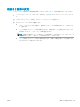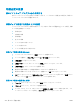HP LaserJet Enterprise Flow MFP M525 --User's Guide
印刷品質の改善
別のソフトウェア プログラムから印刷する
別のソフトウェア プログラムを使って印刷してみます。ページが正しく印刷された場合は、印刷した
ソフトウェア プログラムに問題があります。
印刷ジョブで使用する用紙タイプの設定
ソフトウェア プログラムから印刷する際にページ上で次のいずれかの問題が発生している場合、用紙
タイプ設定を確認してください。
●
印刷の汚れ
●
不鮮明な印刷
●
印刷が濃い
●
丸まった用紙
●
トナーの汚れが点在している
●
トナーが落ちやすい
●
トナーが印刷されない部分がある
用紙タイプ設定の変更 (Windows)
1. ソフトウェア プログラムから、[印刷] オプションを選択します。
2. プリンタを選択し、[プロパティ] または [ユーザー設定] をクリックします。
3. [用紙/品質] タブをクリックします。
4. [用紙タイプ] ドロップ ダウン リストで、[詳細...] オプションをクリックします。
5. [用紙の種類:] オプションのリストを展開します。
6. 使用する用紙の説明として最適な用紙タイプのカテゴリを展開します。
7. 使用する用紙のタイプに合ったオプションを選択して、[OK] ボタンをクリックします。
8. [OK] ボタンをクリックして、[文書のプロパティ] ダイアログ ボックスを閉じます。[印刷] ダイア
ログボックスで、[OK] ボタンをクリックして、ジョブを印刷します。
用紙タイプ設定の確認 (Mac OS X)
1. [ファイル] メニューをクリックし、次に [印刷] オプションをクリックします。
2. [プリンタ] メニューで、このプリンタを選択します。
3. デフォルトでは、プリンタ ドライバによって [部数とページ数] メニューが表示されます。メニ
ューのドロップダウン リストを開き、[レイアウト] メニューをクリックします。
256
第 10 章 問題の解決 JAWW